Kleine Kaufberatung für den Raspberry Pi oder den Raspberry Pi 3
Weihnachten steht vor der Tür und der Eine oder Andere wird sicher noch nach einem Geschenk suchen. Wenn es nicht gleich ein InfinityBook sein und eine Nummer kleiner sein soll, dann tut es vielleicht auch ein Raspberry Pi 3. Es kommt natürlich darauf an, was Du machen möchtest. Nachfolgend eine kleine Kaufberatung für Ersttäter.
Einen Raspberry Pi kannst Du zum basteln nehmen, als Multimedia-Center oder in der Zwischenzeit als Mini-Desktop-Ersatz. Der Raspberry Pi 3 ist natürlich nicht so schnell wie ein Desktop, aber mittlerweile schnell genug für herkömmliche Desktop-Aufgaben wie zum Beispiel im Internet surfen, E-Mails bearbeiten und auch LibreOffice läuft ganz gut damit. Als Desktop-Betriebssystem eignet sich das offizielle Raspbian mit Pixel und auch Ubuntu MATE 16.04. Mit openSUSE Leap 42.2 gibt es sogar das erste 64-Bit-Betriebssystem für den Raspberry Pi.
Welchen Pi und welches Zubehör kaufen?
Mit B+, A+, RasPi 2 und Raspberry Pi 3 stehen einige Varianten zur Auswahl und so einen Zero gibt es auch noch. RasPi-Kenner wissen sehr genau, welchen Sie kaufen würden. Es hängt vom Projekt ab, da die Formfaktoren unterschiedlich sind.
Wer sich zum ersten Mal so ein kleines Gerät kaufen möchte, der sollte zum Raspberry Pi 3 greifen. Der ist in der Pi-Familie am schnellsten und bringt zusätzlich eine WLAN- / Wi-Fi-Netzwerkkarte und Bluetooth mit sich. Kein anderer Pi hat das per Standard. Natürlich hat er auch den höchsten Stromverbrauch, aber der ist zu verschmerzen. AUf jeden Fall ist der Raspberry Pi 3 das universellste Gerät und Du musst am wenigsten Peripheriegeräte wie USB-WLAN-Karte und so weiter kaufen.
Ich persönlich versorge meine Pis immer gerne mit Kühlkörpern. Die kosten echt nicht die Welt, schonen aber die Hardware. Im nachfolgenden Bild siehst Du einen Raspberry Pi 3 in einem offiziellen Gehäuse mit Kühlkörpern.
Der Raspberry Pi 3 verfügt über vier USB-Schnittstellen und Maus sowie Tastatur solltest Du parat haben. Ich verwende mit meinen Pis gerne die Logitech K400. Die Tastatur ist relativ klein, bringt dafür aber ein Touchpad mit sich. Damit habe ich Maus und Tastatur in einem Gerät. Ich habe die Tastatur nun schon mehrere Jahre und würde sie sofort wieder kaufen. Wer große Hände hat, für den könnte es bei dieser Tastatur allerdings knapp werden. Wie gesagt ist sie relativ klein und die Tasten liegen eng beieinander.
Weiteres Zubehör
Dann brauchst Du auf jeden Fall eine Stromversorgung, eine microSD-Karte und ein HDMI-Kabel. Die meisten werden den Pi an einem Bildschirm anschließen wollen. Bei der microSD-Karte solltest Du nicht knausern. Da sparst Du wenige Euro und musst Dich im Anschluss nur ärgern. Nimm auf jeden Fall nichts unter einer Class-10-Karte. Willst Du Dir Sucherei sparen, kannst Du zum Beispiel dieses Starter Kit (69 Euro) verwenden. Da hast Du ein Gehäuse, eine Class-10-Karte, Stromversorgung und ein HDMI-Kabel. Auf der microSD-Karte ist Noobs vorinstalliert und Du kannst im Prinzip sofort loslegen.
Natürlich kannst Du das Starter Kit auch als Vorlage verwenden und Deine eigene Konstellation zusammenstellen. Vielleicht möchtest Du ebenfalls das offizielle Gehäuse von der Raspberry Pi Foundation und möglicherweise reichen Dir die 16 GByte der SD-Karte nicht. Dann orientiere Dich einfach an den Starter Kits.
Das HDMI-Kabel kannst Du die sparen, wenn Du Dir einen 7″ Touchscreen-Bildschirm zulegst. Der ist aber nicht ganz günstig (zirka 80 Euro) und eignet sich nur bedingt für diverse Projekte. Ich persönlich habe keinen, muss ich ehrlich zugeben. Mich lacht der Bildschirm immer mal wieder an, aber ich brauche ihn einfach nicht.
Ich will damit aber basteln!
Wenn Du mit dem Pi basteln möchtest, dann brauchst Du ein paar Kabel, ein Breadboard, ein paar Dioden und so weiter. Natürlich kannst Du Dich hier wieder durch die Online-Shops klicken oder Elektronik-Geschäfte durchstöbern. Das macht vielleicht sogar großen Spaß. Wer aber gar nicht weiß, wo er anfangen soll, kann auch hier wieder zu einem Starter Kit greifen. Zum Beispiel wäre das Ultimate Starter Kit nicht ungeeignet. Auch das lässt sich wunderbar als Vorlage verwenden, wenn Du einige Komponenten tauschen möchtest. Es kostet sogar nur zehn Euro mehr als das andere Kit und es ist ja bald Weihnachten … 🙂
Bei mir ist es oft so, dass mich Dinge neugierig machen, die da sind. Wenn Du die zehn Euro extra ausgibst und hast dann die ganzen Bastelsachen vor Dir liegen, dann packt Dich vielleicht die Neugierde.
Was ist mit Kamera?
Kamera bei keinem der oben genannten Starter Kits dabei und es gibt zwei Varianten. Die eine ist das ganz normale Kamera Modul mit IR Filter (für Tageslicht / 8 Megapixel / 1080p). Damit kommst Du schon recht weit.
Oder Du möchtest lieber ein Kamera Modul NoIR ohne IR Filter (Nachtsicht, aber bei Tag fehlen die Farben). Die NoIR-Kamera kannst Du schon auch bei Tag einsetzen, aber die Farben sehen ein bisschen flau und anders aus. Hier habe ich einen schönen Unterschied bei raspi.tv gefunden. Das spiegelt die Sache ganz gut wider. Zum Thema Nachtsicht möchte ich noch anmerken, dass natürlich ein gewisses Restlicht oder eine IR-Quelle schon noch vorhanden sein muss. Du kannst nicht erwarten, dass die NoIR-Kamera in totaler Dunkelheit funktioniert.
Sense HAT – Ein weiteres Spielzeug
Ein weiteres schönes Spielzeug ist natürlich der Sense HAT. Dieses Add-on ist mit Sensoren für Neigung, Druck, Feuchtigkeit und Temperatur ausgestattet. Irgendwann kaufe ich mir noch so einen Sense Hat, das steht fest. In Foren ist immer wieder zu lesen, dass der Temperatursensor eigentlich zu nah am Raspberry Pi selbst ist und deswegen die Zimmertemperatur nicht zuverlässig gemessen werden kann. In diesem Fall müsstest Du einen gewissen Abstand zwischen den Sense Hat und den Pi bringen. Das ginge zum Beispiel mit einem Kabel.
Wer das Geld für einen Sense Hat nicht ausgeben und erst einmal damit experimentieren möchte, der sollte sich den Sense HAT Emulator ansehen. Damit kannst Du komplett ohne Hardware coden und Dich erst einmal überzeugen, ob das Zusatzgerät für Dich in Frage kommt. Wobei immer gilt, dass man nie zu viele Gadgets haben kann … 🙂
Gibt es da nicht Alternativen, die mehr zum gleichen Preis bieten?
Ja, die gibt es in der Tat. Ich habe aber schon mehrmals angemerkt, warum ich die nicht mehr kaufe oder warum mich solche Ankündigungen nicht mehr begeistern. In die selbe Kerbe schlägt meiner Meinung nach das Pinebook für 89 US-Dollar.
Gerade als Anfänger wirst Du sehr dankbar für die große Community um den Raspberry Pi sein. Alle von Beginnern gestellte Fragen zu diesem Thema wurden schon mehrmals beantwortet und Du wirst Hilfe finden. Weiterhin ist es so, dass die Hardware des Raspberry Pi von den angebotenen Distributionen komplett unterstützt wird. Es gibt gewisse Ausnahmen, die einen Neuling allerdings weniger betreffen dürften. Die meisten werden mit Raspbian, Ubuntu MATE oder LibreELEC anfangen.
Ich rate Dir dringend, an dieser Stelle ein paar Euro zu sparen, nur damit Du Dich im Anschluss ärgerst. Mein PINE A64 liegt im Schrank, weil er meine Erwartungen hingen und vorne nicht erfüllt hat. Siehst Du Dir Benchmarks an, dann ist der PINE 64 eigentlich nicht schneller als der Raspberry Pi 3.
Jetzt bin ich verwirrt … was soll ich denn nun alles kaufen?
Wenn Du Dir nicht sicher bist, dann fange einfach klein an. Das einfache Starter Kit mit Stromversorgung, HDMI-Kabel und Class-10-microSD-Karte ist ein sehr brauchbarer Ausgangspunkt. Aufrüsten oder nachrüsten kannst Du jederzeit.
Mache Dich mit dem System und dem Pi-Universum vertraut. Wenn Dich das Pi-Fieber erst mal gepackt hat, findest Du sehr schnell und früh genug Möglichkeiten, Geld auszugeben. Das kann ich Dir versprechen!
P.S: Möchstest Du eine ownCloud oder eine Nextcloud für Dich persönlich betreiben, dann ist der Raspberry Pi 2 eigentlich eine Option. Er braucht geringfügig weniger Strom, da er keine WLAN-Karte hat. So eine private Cloud hängt besser am LAN. Den Pi 2 gibt es in der Zwischenzeit auch mit dem Chipsatz (BCM2837), der im Pi 3 verbaut ist.
Denkst Du darüber nach, Dir einen Raspberry Pi 3 zu kaufen? Wenn ja, was möchtest Du damit machen?
Nette Pi-Konstellation
Suchst Du ein VPN für den Raspberry Pi? NordVPN* bietet einen Client, der mit Raspberry Pi OS (32-Bit / 64-Bit) und Ubuntu für Raspberry Pi (64-Bit) funktioniert.





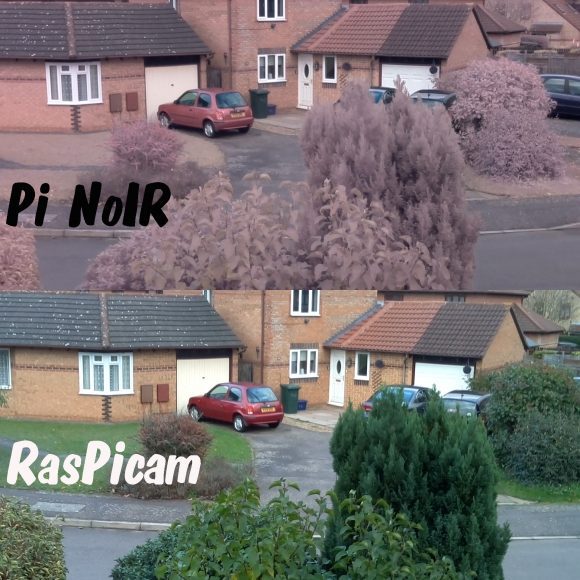
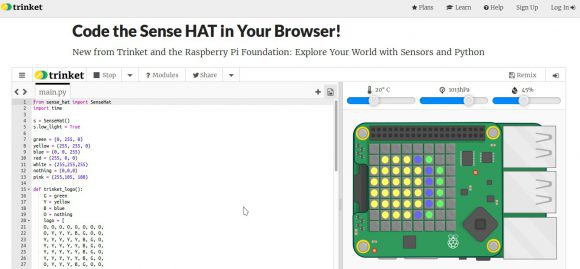
 Alle Kommentare als Feed abonnieren
Alle Kommentare als Feed abonnieren




















